В режиме эскиза можно переместить весь эскиз или изменить сегменты линий.
- В области рисования выберите эскизный элемент.
- Если эскиз был построен для создания основанного на эскизе элемента, выберите инструмент редактирования, чтобы перейти в режим эскиза.
Например, при создании эскиза перекрытия выберите вкладку «Изменить» | «Полы»
 панель «Режим»
панель «Режим» 
 («Редактировать границу»). Прим.: В зависимости от выбранной для эскизных элементов настройки двойного щелчка (диалоговое окно «Параметры», вкладка «Интерфейс») двойной щелчок также может использоваться для входа в режим эскиза.
(«Редактировать границу»). Прим.: В зависимости от выбранной для эскизных элементов настройки двойного щелчка (диалоговое окно «Параметры», вкладка «Интерфейс») двойной щелчок также может использоваться для входа в режим эскиза. - Измените элемент:
Цель Действие Перемещение элемента целиком Выберите все линии эскиза и перетащите их в требуемую позицию. Если к перемещаемому элементу прикреплен другой элемент, то он также перемещается. Перемещение конца эскизной линии Выберите ее и либо перетащите ручку управления на конце, либо введите другой размер. При перемещении конца отрезка можно изменить его длину или угол относительно других линий. При перемещении ручки управления на конце дуги изменяется значение угла дуги в градусах; если перетаскивать ручку управления в середине дуги, изменяется радиус. блокировать соединения по касательной выбрать одну из линий (в том числе дуги, эллипсы и сплайны). Щелкните элемент блокировки, расположенный рядом с прямым соединением, чтобы блокировать касательные. Щелкните элемент блокировки еще раз, чтобы разблокировать касание. С помощью элементов блокировки обеспечивается связь по касательной между концами двух условных, эскизных, опорных линий или линий модели.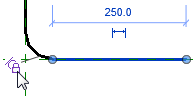
- Если был выбран режим эскиза, по завершении щелкните значок
 (Выход из режима редактирования).
(Выход из режима редактирования).